Содержание
- 1 Что такое Процесс исполнения клиент-сервер csrss.exe
- 2 Что делать, если csrss.exe грузит процессор, не вирус ли это
- 3 Csrss.exe: что это?
- 4 Описание процесса
- 5 Расположение файла программы
- 6 Почему служба Csrss.exe грузит процессор?
- 7 Подозрение на вирусы
- 8 Простейшие способы исправления ситуации
- 9 Удаление файлов
- 10 Заключение
- 11 Зачем нужна эта системная служба?
- 12 Csrss.exe — почему он грузит систему: процессор, ОЗУ память, видеокарту?
- 13 Видео
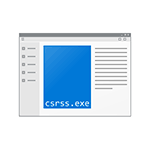
В этой статье подробно о том, что представляет собой процесс csrss.exe в Windows, для чего он нужен, можно ли удалить данный процесс и по каким причинам он может вызывать нагрузку на процессор компьютера или ноутбука.
Что такое Процесс исполнения клиент-сервер csrss.exe
Прежде всего, процесс csrss.exe является частью Windows и обычно в диспетчере задач запущен один, два, а иногда и более таких процессов.
Данный процесс в Windows 7, 8 и Windows 10 отвечает за консольные (выполняемые в режиме командной строки) программы, процесс выключения, запуск другого важного процесса — conhost.exe и другие критические функции системы.
Удалить или отключить csrss.exe нельзя, результатом будут ошибки ОС: процесс запускается автоматически при запуске системы и, в случае, если каким-то образом вам удалось отключить этот процесс, вы получите синий экран смерти с кодом ошибки 0xC000021A.
Что делать, если csrss.exe грузит процессор, не вирус ли это
Если процесс исполнения клиент-сервер грузит процессор, для начала загляните в диспетчере задач, нажмите правой кнопкой мыши по этому процессу и выберите пункт меню «Открыть расположение файла».
По умолчанию файл располагается в C:WindowsSystem32 и если это так, то, вероятнее всего, это не вирус. Дополнительно убедиться в этом можно, открыв свойства файла и посмотрев вкладку «Подробнее» — в «Название продукта» вы должны увидеть «Операционная система Microsoft Windows», а на вкладке «Цифровые подписи» — информацию о том, что файл подписан Microsoft Windows Publisher.
При размещении csrss.exe в других расположениях это действительно может быть вирус и тут может помочь следующая инструкция: Как проверить процессы Windows на вирусы с помощью CrowdInspect.
Если это оригинальный файл csrss.exe, то высокую нагрузку на процессор он может вызывать из-за неправильной работы функций, за которые он отвечает. Чаще всего — что-то связанное с питанием или гибернацией.
В данном случае, если вы выполняли какие-то действия с файлом гибернации (например, устанавливали сжатый размер), попробуйте включить полный размер файла гибернации (подробнее: Гибернация Windows 10, подойдет и для предыдущих ОС). Если проблема появилась после переустановки или «большого обновления» Windows, то убедитесь, что у вас установлены все оригинальные драйверы для ноутбука (с сайта производителя для вашей модели, особенно драйверы ACPI и чипсета) или компьютера (с сайта производителя материнской платы).
Но необязательно дело именно в этих драйверах. Чтобы попробовать выяснить, в каком именно, попробуйте выполнить следующие действия: скачайте программу Process Explorer https://technet.microsoft.com/ru-ru/sysinternals/processexplorer.aspx запустите и в списке запущенных процессов дважды кликните по экземпляру csrss.exe, вызывающему нагрузку на процессор.
Откройте вкладку Threads и отсортируйте ее по столбцу CPU. Обратите внимание на верхнее по нагрузке на процессор значение. С большой вероятностью, в столбце Start Address это значение будет указывать на какую-то DLL (примерно, как на скриншоте, если не считать того, что у меня нагрузки на процессор нет).
Узнайте (используя поисковик), что это за DLL и частью чего она является, попробуйте переустановить данные компоненты, если это возможно.
Дополнительные методы, которые могут помочь при проблемах с csrss.exe:
- Попробуйте создать нового пользователя Windows, выйти из под текущего пользователя (обязательно выйти, а не просто сменить пользователя) и проверить, сохраняется ли проблема с новым пользователем (иногда нагрузка на процессор может быть вызвана поврежденным профилем пользователя, в этом случае, если есть, можно использовать точки восстановления системы).
- Выполните проверку компьютера на наличие вредоносных программ, например, с помощью AdwCleaner (даже если у вас уже есть хороший антивирус).
15 августа 2015
Начиная с версий ОС Windows 2000 пользователь, открывая Диспетчер задач, видит в дереве активных процессов службу Csrss.exe. Что это такое, знают далеко не все юзеры. Сейчас мы рассмотрим эту тему, а заодно посмотрим, почему возникают ошибки и как с ними бороться.
Csrss.exe: что это?
Прежде всего стоит сказать, что служба Csrss.exe является важным системным процессом. Сокращение в названии файла происходит от Server Client Runtime Subsystem, что в переводе можно трактовать как «подсистема взаимодействия сервера и клиента».
Если быть более точным, то процесс Csrss.exe является прослойкой, обеспечивающей взаимодействие между серверной и клиентской частями «операционки».
Описание процесса
Давайте подробнее рассмотрим процесс Csrss.exe. Что за процесс мы имеем и как он работает, будет понятно на простом примере. Можно привести в качестве наглядного примера, допустим, установленные пользователем приложения, которые запускаются именно благодаря этой службе.
Однако наилучшим вариантом является обеспечение доступа юзера ко всем возможностям системы посредством графического интерфейса. Служба Csrss.exe отвечает и за это.
В некотором смысле ее можно сравнить с процессом Rundll.32, только этот процесс взаимодействует исключительно с динамическими библиотеками, а служба Csrss.exe работает в более широком аспекте, отвечая за запуск и системных, и пользовательских процессов.
Расположение файла программы
Если говорить о файле программы, стандартным месторасположением является путь C:WindowsSystem32. Файл Csrss.exe расположен именно в папке System32 и не может находиться нигде больше.
Отсюда следует простейший вывод: в диспетчере задач пользователь не должен наблюдать более одного процесса Csrss.exe. Это, как говорится, де-факто. Правда, иногда возникает ситуация, когда, например, в диспетчере задач «висит» несколько служб Csrss.exe. Два процесса и более – явный признак присутствия вируса, хотя бывают и исключения из правил.
Так, например, в зависимости от версии ОС Windows таких процессов может быть более одного. Действительно, такие ситуации встречаются. К примеру, в Windows 7 или 8 два процесса Csrss.exe могут присутствовать в диспетчере задач одновременно, но не более. А вот если их уже больше двух, тогда дело плохо. Придется с этим бороться, тем более что многие вирусы могут запросто маскироваться под системные службы. Но об этом будет сказано несколько позже.
Почему служба Csrss.exe грузит процессор?
Вот теперь мы подходим к разрешению нелицеприятной ситуации, когда этот процесс слишком активно использует системные ресурсы, нагружая оперативную память и центральный процессор до предела.
Изначально, как это и было задумано разработчиками, процесс Csrss.exe не должен занимать в «оперативке» более 3000 Кб (при нормальной работе). Если посмотреть на использование ресурсов процессора, то здесь обычно высвечивается значение, равное нулю, или немного больше. Это «немного больше» выражается не более чем в долях процента. Так что если пользователь наблюдает нагрузку, соизмеримую с десятками процентов, нужно принимать экстренные меры.
Подозрение на вирусы
Начнем с того, что сегодня можно встретить достаточно много вирусов, маскирующихся под системный процесс Csrss.exe. Что это именно в понимании заражения компьютера? А вот что. Вирус, во-первых, самокопируется, размещая копии с одноименным названием (Csrss.exe) в папках, используемых для хранения временных файлов Интернета, перемещает собственные копии на USB-накопители и т.д. Как уже понятно, все запущенные копии можно увидеть в диспетчере задач.
При этом если даже просматривать данные о размещении файла или командную строку, рядовой пользователь ничего подозрительного может и не увидеть. Все данные будут просто идентичны между собой. Далее мы рассмотрим несколько способов, использование которых позволит бороться с такими негативными проявлениями.
Простейшие способы исправления ситуации
Начнем с простейшего. Итак, имеем подозрение на вирус, замаскированный под процесс Csrss.exe. Как лечить систему в данном случае? Проще простого. Для начала нужно «пройтись» по системе мощным антивирусным сканером, установленным в системе, либо использовать онлайн сканеры.
Какому антивирусу отдать предпочтение, пользователь решает сам. Но в данном конкретном случае луше использовать утилиты помощнее, скажем, того же «Касперского» или Eset NOD32. Очень интересной штукой является «облачный» сканер Panda, который совмещает в себе возможности штатных стандартных антивирусов и онлайн сканеров. Суть не в этом.
Иногда могут встречаться ситуации, что антивирусное ПО угроз, связанных с этим процессом, не обнаруживает. Вирусы ведь становятся в своем поведении намного изощреннее. Иногда на пользовательском компьютерном терминале просто может быть установлен слабенький антивирус и т. д. Что делать в этом случае?
Тут можно посоветовать ручное вмешательство. Конечно, можно покопаться в реестре, поудалять ненужные ключи или восстановить поврежденные, но можно поступить намного проще. Самым простым средством является тот же диспетчер задач. Если пользователь видит в нем несколько процессов, нагружающих систему до невозможности, можно попробовать завершать каждый из них поочередно. В случае если процесс окажется вирусом, ничего страшного не произойдет. Он завершится, только и всего.
Если же завершение работы будет применено к оригинальной службе, сама ОС Windows тут же выдаст сообщение с запросом, действительно ли пользователь хочет завершить данный процесс (Do you want to end this process?), а также с предупреждением, что завершение процесса может повлиять на стабильность рабты системы. Заметьте, такое сообщение высвечивается исключительно при обращении к настоящему файлу Csrss.exe.
Удаление файлов
Теперь посмотрим, что можно сделать после того, как мы обнаружили в системе угрозу и завершили соответствующие процессы в диспетчере задач. Нам нужно найти все подозрительные файлы и удалить их вручную.
Для этого используем сочетание клавиш Win + F для вызова поисковой системы Windows. В поле поиска прописываем название файла (в данном случае Csrss.exe), а сам поиск производим на всех жестких дисках, логических разделах и съемных носителях. Съемные носители нужно задействовать обязательно (естественно, в случае появления угрозы, когда они были подключены к компьютерному терминалу или ноутбуку), поскольку одним из проявлений самопроизвольного копирования вирусов этого типа является именно перемещение своих копий на обычные флэшки или винчестеры USB-HDD. Наверное, уже понятно, что если избавиться от вируса в самой системе, при повторном подключении съемного USB-носителя заражения не миновать.
Поиск может занять достаточно много времени, но лучше потерпеть. После того как поиск будет окончен, а в результатах отобразятся все найденные файлы с таким именем, необходимо каждый из них проверить хотя бы на наличие цифровой подписи. Правым кликом на каждом файле вызываем меню «Свойства».
На вкладке «Подробно» у настоящего файла дожа быть цифровая подпись (авторские права Microsoft, название продукта, месторасположение, а главное – размер 6 Кб). Теперь все файлы, не соответствующие этим критериям, можно удалить без зазрения совести.
Правда, иногда удаление произвести окажется невозможным, или файлы будут замаскированы настолько, что система их не найдет. В этой ситуации придется использовать специальные сканеры, обычно называемые Rescue Disc. Их преимущество в том, что загрузка антивирусного ПО происходит еще до того, как начнет стартовать ОС Windows. Как показывает практика, такие утилиты способны определять и удалять вирусы в 99,9% случаев из ста.
Заключение
Итак, мы рассмотрели процесс Csrss.exe. Что это такое, думается, хоть немного стало понятно. В принципе, сам процесс, если он грузит систему и является единственным в списке, принудительно лучше не завершать, а проверить систему антивирусом. Вполне может быть, что файл просто поврежден или заражен. Вышеописанные действия применяются только в случае обнаружения в системе нескольких процессов Csrss.exe.
Зачем нужна эта системная служба?
Давайте сразу проясним ситуацию. Нагрузка может создаваться как естественным образом, так из-за вирусного воздействия. Не каждый способен заметить подмену в списке процессов. Название элемента отличается всего на одну букву,к примеру, вместо «csrss» будет написано «scrss».
В таком случае имеем дело не со встроенным объектом Виндовс, а сторонним трояном. Проверить просто — смотрим расположение файла в диспетчере задач:
Должна открыться следующая папка:
C | Windows | System32
Если осуществляется переход к любому другому каталогу, то значит имеем дело с вирусом. Следует «Снять задачу», попытаться удалить зловредный элемент вручную. Вдруг не получается — запускаем антивирусную проверку утилитами DrWeb CureIt и AdwCleaner.
Csrss.exe — процесс исполнения клиент-сервер, являющийся важным компонентом ОС. Он отвечает за правильную работу консольных приложений (запускаемых в среде командной строки CMD). Также он тесно связан с другими системными службами, управлением питанием. Удалять его категорически противопоказано, если такая мысль закрадывалась в Вашу голову.
Выполнить такую процедуру непосредственно в Windows практически невозможно. Однако, реально во время загрузки с флешки. В итоге можно получить непредвиденные последствия — при следующем запуске OS увидите «синий экран» (BSoD) с кодом ошибки «0xC000021A». В общем, лучше так не делать.
Csrss.exe — почему он грузит систему: процессор, ОЗУ память, видеокарту?
Что за процесс Windows 10 — мы разобрались. Но как исправить, устранить повышенное потребление ресурсов? Ведь порой «прожорливость» поднимается до 100%, и работать/играть на компьютере становится просто невозможно.
- Зачастую подобные явления напоминают о себе из-за проблем с гибернацией. Когда эта функция активна, то на жестком диске создается файл hiberfil.sys. Занимать он может несколько гигабайт. Для экономии места пользователи пробуют его сжимать, архивировать и т.д. Но так делать нельзя, иначе нагрузка вырастет, особенно на HDD и «оперативку».
- Вторая причина — «кривое» обновление Виндовс 10, компоненты которого вступают в конфликт с оборудованием, зачастую — с чипом GPU. Попробуйте актуализировать драйвера, установив апдейты для встроенного видео, материнской платы, ACPI. Делаем это вручную через диспетчер устройств или же автоматически в приложении Driver Booster;
- Больше информации предоставит полезная программа Process Explorer от Microsoft. Качаем, распаковываем архив, запускаем, находим в списке csrss.exe и дважды кликаем по нему:
- В открывшемся окне на вкладке «Threads» увидите перечень, который следует отсортировать по колонке «CPU». Затем смотрим на элемент в «Start Address», создающий максимальную нагрузку. У меня в примере всё красиво, но у Вас могут быть совершенного другие значения. Ваша задача скопировать название ресурсоемкого объекта и поискать его описание в Google/Yandex. Там же смотрите решение — может нужно обновить библиотеки DLL и т.д.
Видео
В крайнем случае, запустите восстановление системы, чтобы вернуться к предыдущей успешной конфигурации. Тему «csrss exe что это за процесс Windows 7 8 10» можно считать закрытой. Но если есть вопросы — задавайте в комментах под этой публикацией.


- https://remontka.pro/csrss-exe/
- https://pomogaemkompu.temaretik.com/693248273507944745/csrssexe-chto-eto-csrssexe-gruzit-protsessor-kak-lechit/
- https://it-tehnik.ru/software/windows-10/csrss-exe.html
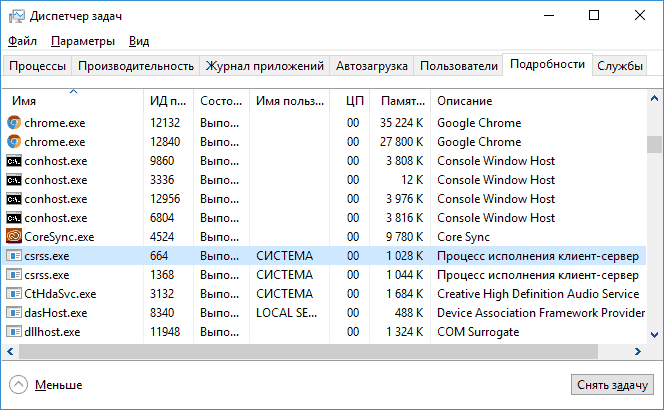
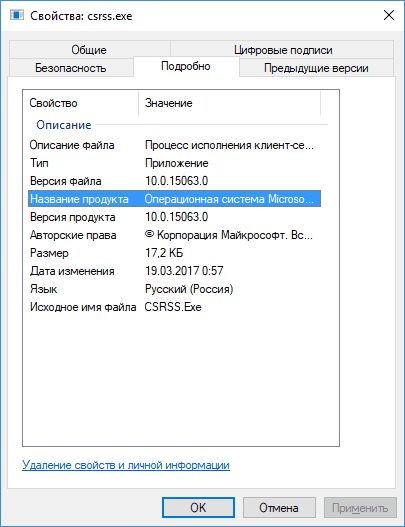
 Что за процесс dllhost.exe COM Surrogate, почему он грузит процессор или вызывает ошибки
Что за процесс dllhost.exe COM Surrogate, почему он грузит процессор или вызывает ошибки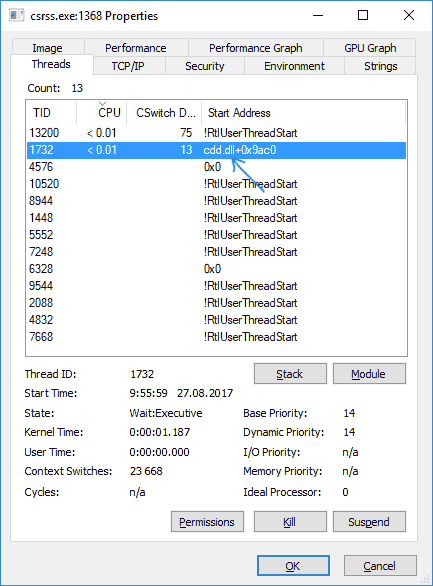
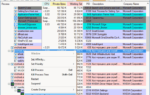 Что такое Generic Host Process для служб Windows, который грузит процессор, и нужно ли с ним бороться?
Что такое Generic Host Process для служб Windows, который грузит процессор, и нужно ли с ним бороться?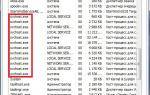 Svchost грузит процессор Windows 7 — причины и решение
Svchost грузит процессор Windows 7 — причины и решение

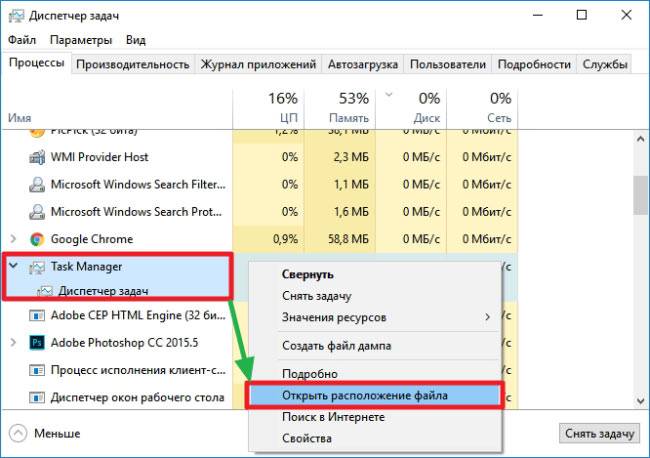
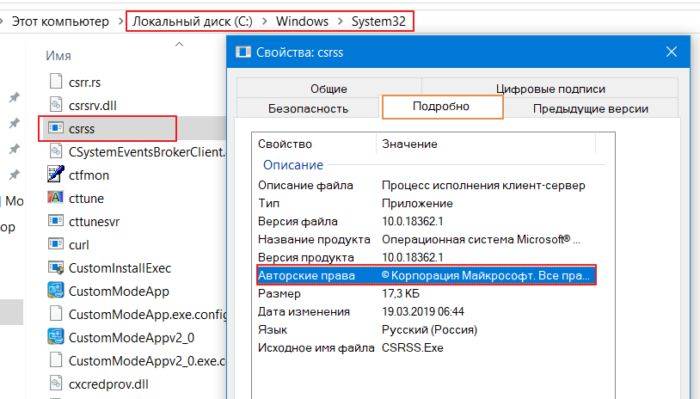
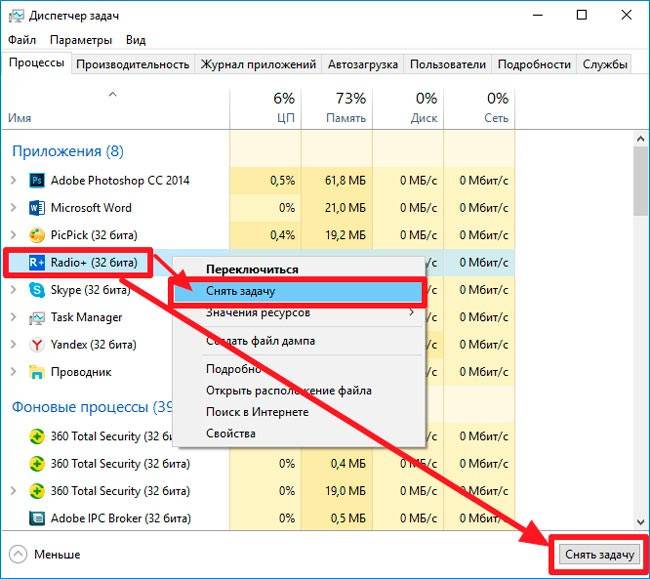
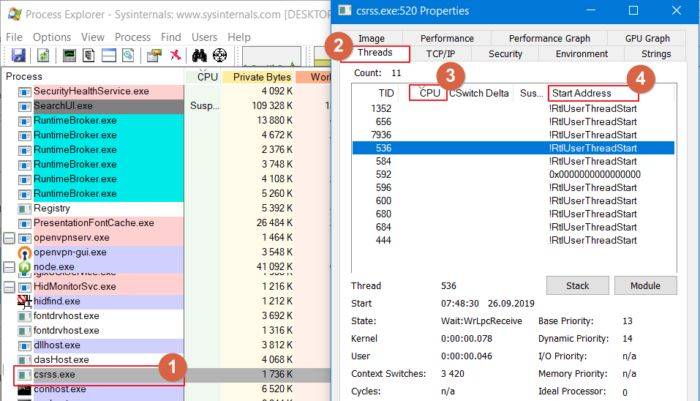

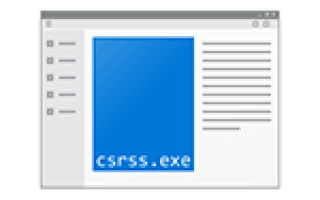

 Браузер грузит процессор на 100 процентов, что делать?
Браузер грузит процессор на 100 процентов, что делать?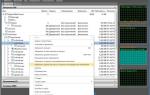 Что делает svchost?
Что делает svchost?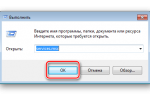 Процесс system грузит процессор: почему это происходит и как исправить проблему
Процесс system грузит процессор: почему это происходит и как исправить проблему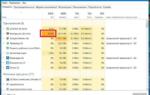 Как снизить нагрузку на процессор, если он загружен на 100 процентов
Как снизить нагрузку на процессор, если он загружен на 100 процентов